如何利用函数来计算带单位的数据之和,那么如果记不住公式,有没有什么更简便的方法呢,今天我们就来教大家,如何巧用单元格格式来计算带单位的数据,具体怎么操作呢,一起来学习一下吧。

巧用单元格格式计算带单位数据
首先,我们选中所有数据,如下图所示,单击右键选择设置单元格格式。

WPS excel隐藏错误值或者更改错误值表述的方法
计算数据的时候就会运用到函数,但是函数运用不对或者数据错误时,经常会显示错误值,那么有没有什么方法可以隐藏这些错误值的显示呢,当然可以,今天我们就来教大家利用IFERROR函数来
弹出单元格格式的对话框,在分类当中选择自定义,然后再G/通用格式后面加一个分字,如下图所示,单击确定。
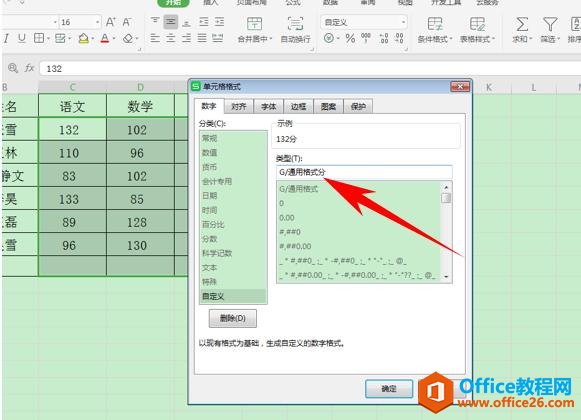
这样我们看到,分数后面就加上了分字。
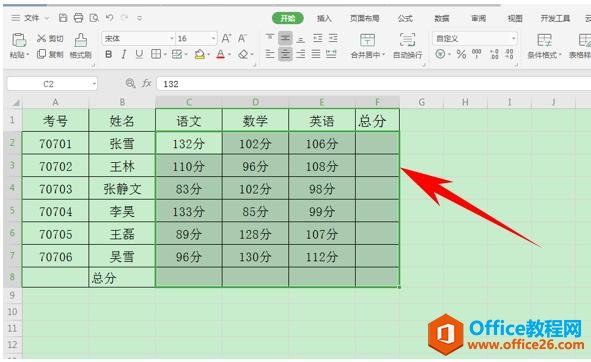
然后按快捷键Alt =,一键计算出了总分,全部都是带单位的哦。
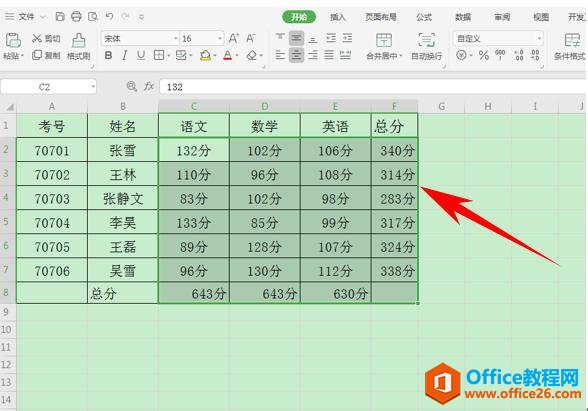
WPS excel如何给单元格内数值增加小数位数
制作各种各样的表格,有时需要在表格当中输入金额等数据,如果我们想要在数据后面批量的添加小数点位数,除了设置单元格格式以外,还有没有什么快捷的方法可以一键添加呢,今天我们




